(Использование функций ЕСЛИ, СУММ)
- Запустите Excel (Пуск –Программы –Excel). Откройте новую рабочую книгу.
- Дважды щелкните на ярлычке текущего рабочего листа и дайте этому рабочему листу имя Ведомость. Создайте ведомость следующего вида:
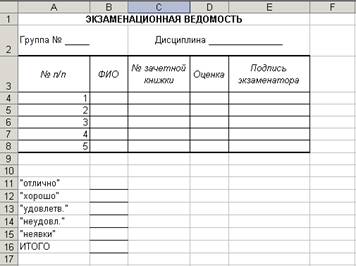
- Введите произвольные данные на 5 человек.
- Рассчитайте количество различных оценок и неявок, полученных в данной группе, а также общее количество оценок. Для этого введите дополнительные столбцы (по одному на каждый вид оценки). В каждую ячейку этого нового столбца ввести формулу, суть которой состоит в том, что напротив фамилии студента в ячейке вспомогательного столбца вид полученной им оценки отмечается как 1, в остальных ячейках этой строки в других дополнительных столбцах будет стоять 0. То есть, если студент получил 5, то в столбце пятерок будет стоять 1, иначе 0. Для ввода формул выполните следующие действия:
- установите курсор в ячейку F4.
- Перейдите на вкладку «Формулы» ленты (или щелкните по кнопке Мастер функций
 ).
). - Выберите категорию Логические, функцию ЕСЛИ. Нажмите Ok.
- В строке Логическое выражение введите: D4=5.
- В строке Значение, если истина введите: 1.
- В строке Значение, если ложь введите: 0.
- Нажмите Ok.
- Выполните аналогичные действия для ячеек G4-J4. Образец заполнения дополнительных ячеек формулами приведен на рисунке:
| неявки | ||||
| =ЕСЛИ(D4=5;1;0) | =ЕСЛИ(D4=4;1;0) | =ЕСЛИ(D4=3;1;0) | =ЕСЛИ(D4=2;1;0) | =ЕСЛИ(D4="н";1;0) |
- Растяните формулы вниз на весь соответствующий столбец.
- В нижней части таблицы введите формулы подсчета суммарного количества полученных оценок определенного вида и общее количество оценок. Для этого:
- определите имена блоков ячеек по каждому дополнительному столбцу (на примере столбца F):
- выделите все значения дополнительного столбца F (диапазон F4:F8).
- щелкните правой клавиши и выберите команду «Имя диапазона» (или Формулы-Диспетчер имен). В диалоговом диспетчера имен введите имя «Отлично», щелкните кнопку «Добавить» и Ok.
- проделайте пункты a. и b. для столбцов G-J и присвойте им имена «Хорошо», «Удовлетворительно», «Неудовлетворительно» и «Неявка».
- Выделите столбцы F-J. Сделайте их скрытыми. Для этого воспользуйтейсь командой Главная - Формат-Скрыть или отобразить.
- Сделайте активной ячейку B11. Щелкните по кнопке Мастер функций
 . Выберите категорию Математические, функцию СУММ, щелкните Ok. В следующем диалоговом окне установите курсор в строке Число1 и выполните команду Вставка-Имя-Вставить. В появившемся окне выберите диапазон «Отлично», нажмите Ok.
. Выберите категорию Математические, функцию СУММ, щелкните Ok. В следующем диалоговом окне установите курсор в строке Число1 и выполните команду Вставка-Имя-Вставить. В появившемся окне выберите диапазон «Отлично», нажмите Ok. - Повторите действия п.9 для ячеек B12-B15.
- Сделайте активной ячейку B16. Щелкните по кнопке
 . Выделите протягиванием диапазон B12-B15. Нажмите Enter.
. Выделите протягиванием диапазон B12-B15. Нажмите Enter. - Выделите протяжкой всю таблицу с данными (диапазон A3:J8). Выполните команду Главная-Форматировать как таблицу. Выберите понравившееся оформление таблицы. Ознакомьтесь со свойствами такого оформления.
- Изменяя данные о полученных оценках убедитесь в верности производимых подсчетов.
- Сохраните рабочую книгу. Покажите преподавателю.